Jak skonfigurować e-mail z przypomnieniem o subskrypcji WooCommerce
Opublikowany: 2023-10-25Jeśli jesteś choć trochę podobny do nas, subskrybujesz więcej usług, niż pamiętasz. Czasami potrzebujesz wiadomości e-mail, która przypomni Ci o subskrypcji oraz o jej wkrótce wygaśnięciu lub odnowieniu. Dlatego musisz skonfigurować e-mail z przypomnieniem o subskrypcji WooCommerce.
Te e-maile poinformują Twoich użytkowników, kiedy ich subskrypcje dobiegną końca. E-maile z przypomnieniem o subskrypcji mogą pomóc zwiększyć satysfakcję i lojalność klientów, dając im czas na przygotowanie się do kolejnej płatności i upewnienie się, że nadal chcą subskrybować Twoją usługę.
W tym artykule porozmawiamy o tym, dlaczego e-maile z przypomnieniem są tak ważne (szczególnie, gdy w grę wchodzą pieniądze).
Następnie pokażemy Ci, jak skonfigurować e-mail z przypomnieniem o subskrypcji WooCommerce.
Weźmy się za to!
Czy e-maile z przypomnieniem o subskrypcji są konieczne?
Jeśli sprawdzisz teraz swoją skrzynkę odbiorczą, możemy się założyć, że znajdziesz dziesiątki e-maili z przypomnieniem o subskrypcji. Platformy i strony internetowe wysyłają te e-maile automatycznie, więc opłaty nie zaskakują klientów. Stanowią także świetne przypomnienia dla użytkowników, którzy chcą anulować subskrypcję przed ponownym obciążeniem.
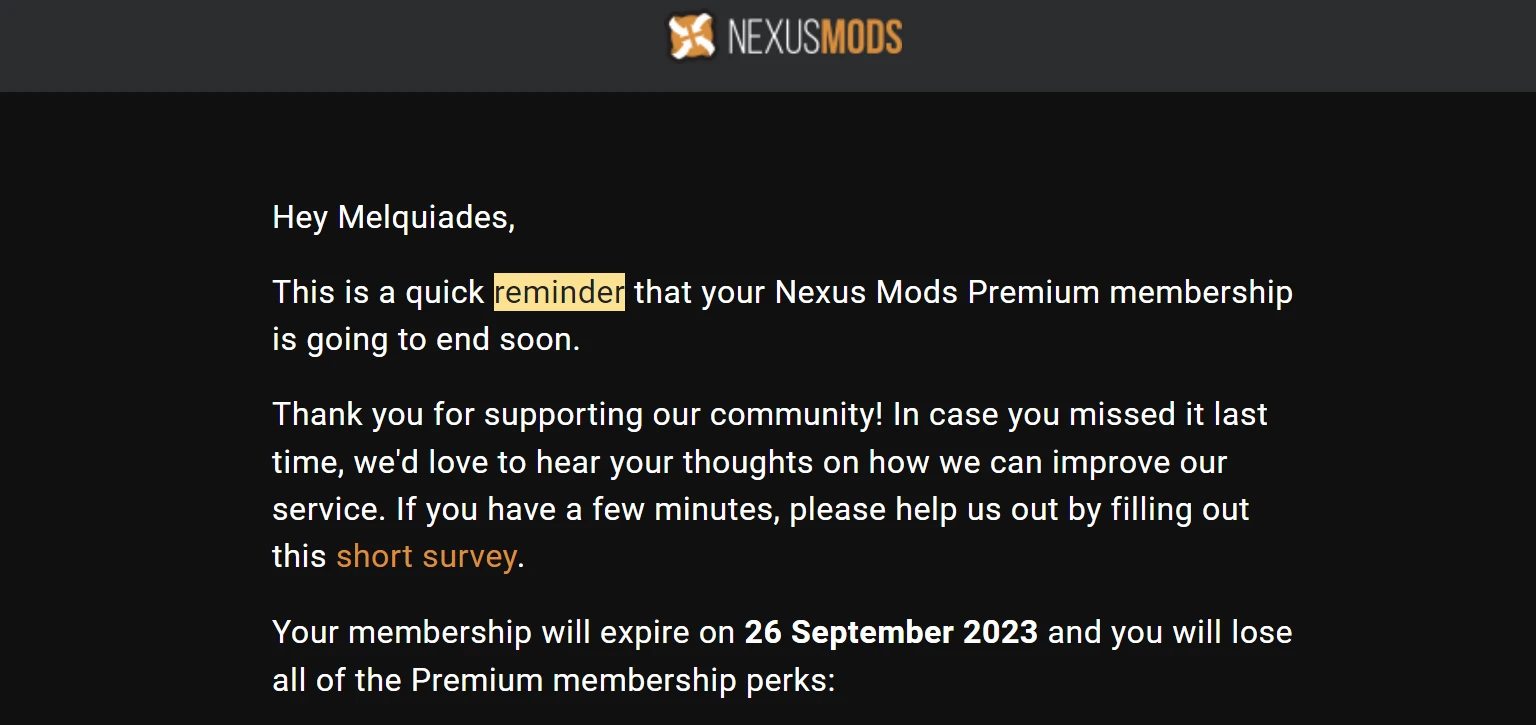
Przypominanie użytkownikom, że mają czas na rezygnację z subskrypcji, może wydawać się sprzeczne z intuicją. Prawda jest jednak taka, że nie chcesz subskrybentów, którzy są wściekli, bo zapłacili dodatkowy miesiąc lub wydali więcej pieniędzy, niż planowali.
Przypomnienie użytkownikom o ich subskrypcjach jest łatwe do skonfigurowania dzięki odpowiedniej wtyczce. Może także zyskać dobrą reputację wśród subskrybentów, co jest bezcenne.
Jak skonfigurować e-mail z przypomnieniem o subskrypcji WooCommerce
W tym samouczku będziemy używać subskrypcji WooCommerce. Dostępna jest darmowa wersja wtyczki. Potrzebujesz jednak wersji premium, aby skonfigurować wiadomość e-mail z przypomnieniem o subskrypcji WooCommerce.
- Krok 1: Skonfiguruj subskrypcję
- Krok 2: Skonfiguruj wiadomość e-mail z przypomnieniem o subskrypcji WooCommerce
- Krok 3: Przetestuj e-mail z przypomnieniem
Krok 1: Skonfiguruj subskrypcję
Po zainstalowaniu i aktywowaniu Subskrypcji dla WooCommerce wtyczka doda do Twojego sklepu nowy typ produktu Subskrypcja . Aby skonfigurować subskrypcję, przejdź do Produkty → Dodaj nowy . Umieść nazwę i opis subskrypcji i przewiń w dół do sekcji Dane produktu :
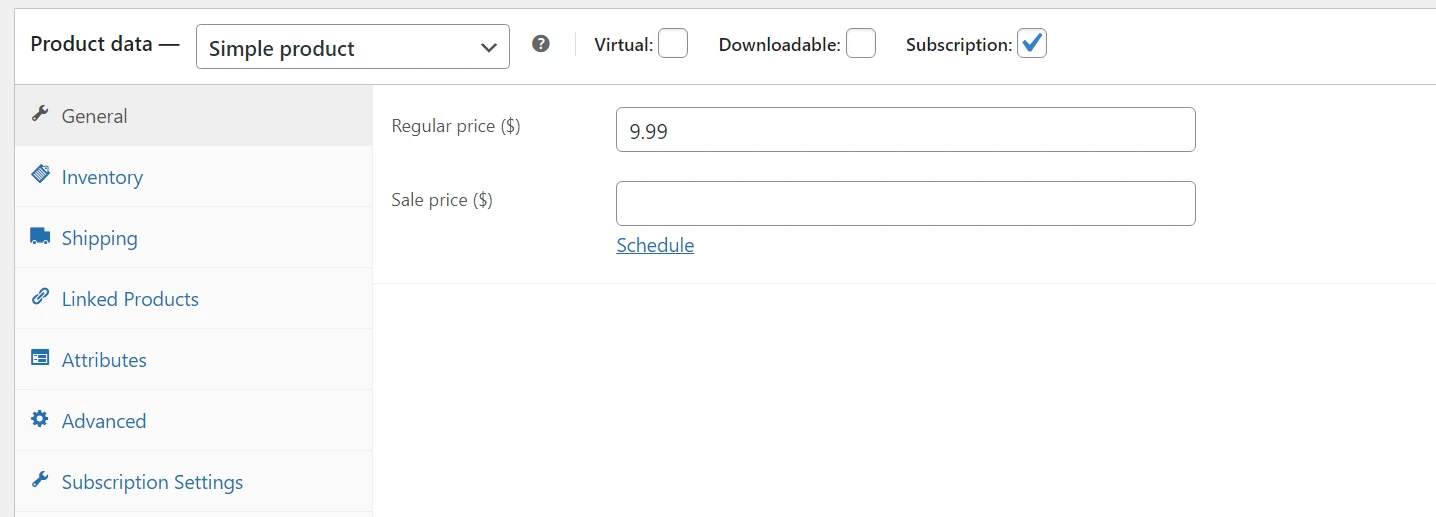
Wybierz typ produktu Prosty i przełącz opcję Subskrypcja . Teraz ustaw cenę abonamentu w zakładce Ogólne , jak widać na zrzucie ekranu powyżej.
Po ustaleniu ceny przejdź do zakładki Ustawienia subskrypcji . Tutaj możesz skonfigurować długość subskrypcji i to, czy chcesz zaoferować bezpłatny okres próbny, czy nie. Wtyczka umożliwia także pobranie opłaty rejestracyjnej, co jest rzadkością wśród witryn subskrypcyjnych:
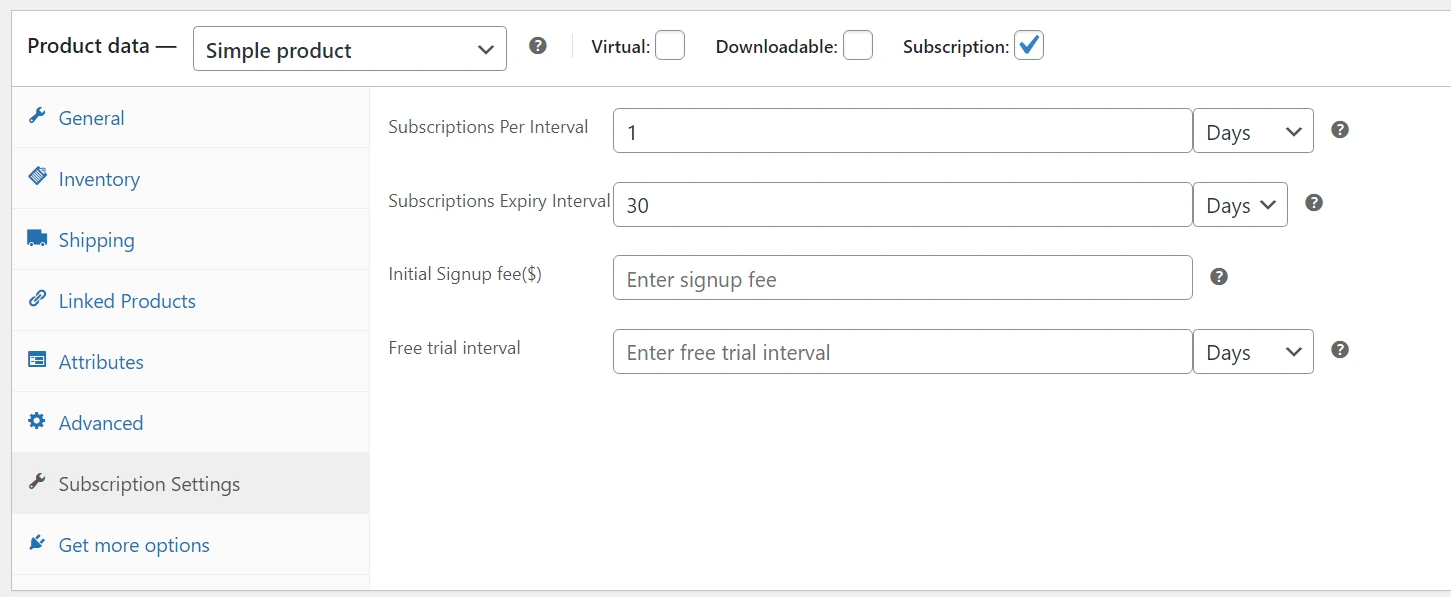
Pamiętaj, że wtyczka nie oferuje żadnych funkcji oferujących korzyści związane z subskrypcją. To po prostu narzędzie, które umożliwia cykliczne pobieranie opłat od użytkowników i wysyłanie wiadomości e-mail z przypomnieniem o subskrypcji WooCommerce, jeśli zajdzie taka potrzeba.
Po zakończeniu konfigurowania subskrypcji zapisz produkt. Następnie przejdźmy do konfiguracji wiadomości e-mail z przypomnieniem o subskrypcji WooCommerce.
Krok 2: Skonfiguruj wiadomość e-mail z przypomnieniem o subskrypcji WooCommerce
WooCommerce umożliwia wysyłanie kilku rodzajów e-maili do klientów. Te e-maile obejmują potwierdzenia nowych zamówień, powiadomienia o nieudanych zamówieniach, powiadomienia o zwrocie kosztów i inne. Wtyczka Subskrypcje dla WooCommerce dodaje nowe typy wiadomości do WooCommerce, w tym e-maile z przypomnieniem o subskrypcji.
Aby je skonfigurować, przejdź do WooCommerce → Ustawienia → E-mail i poszukaj opcji Powiadomienie e-mail o wygaśnięciu subskrypcji . Kliknij Zarządzaj obok:
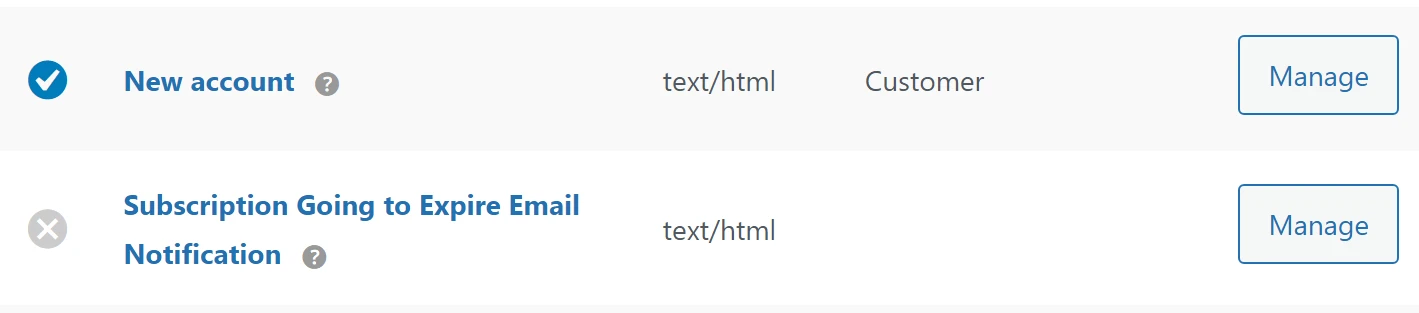
Na następnej stronie możesz zmodyfikować temat i nagłówek wiadomości e-mail. Postaraj się, aby były one jak najbardziej opisowe, aby użytkownicy nie musieli otwierać wiadomości e-mail, aby dowiedzieć się, że powinni sprawdzić ustawienia subskrypcji.
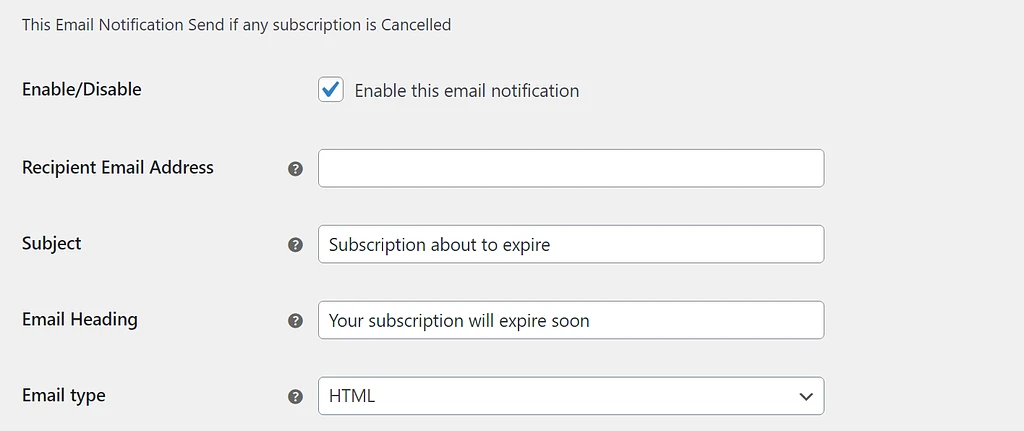
Pozostaw pole Adres e-mail odbiorcy wolne, ponieważ WooCommerce będzie wysyłać te powiadomienia automatycznie. Kliknij opcję Włącz to powiadomienie e-mailem i to wszystko. Teraz śmiało zapisz zmiany w wiadomości e-mail.

Krok 3: Przetestuj e-mail z przypomnieniem
Zanim to zrobisz, zalecamy przetestowanie, czy e-maile WooCommerce są wysyłane poprawnie. Najłatwiej to zrobić, dokonując zakupu w swoim sklepie, co możesz zrobić, publikując bezpłatny produkt testowy.
Jeśli zakup się powiedzie, WooCommerce automatycznie wyśle Ci wiadomość e-mail z powiadomieniem. Otrzymanie wiadomości e-mail oznacza, że wiadomości są wysyłane poprawnie. Jeśli nie otrzymasz wiadomości, musisz rozwiązać problemy z wiadomościami e-mail WordPress.
Wniosek
Wiadomość e-mail z przypomnieniem o subskrypcji WooCommerce to świetny sposób na powiadomienie klientów o zbliżającym się obciążeniu. Te e-maile pozwalają użytkownikom lepiej planować swoje finanse i pomagają uniknąć scenariuszy, w których ktoś zapomni o anulowaniu rezerwacji, a następnie będzie chciał zwrotu pieniędzy.
WooCommerce może wysyłać kilka typów automatycznych e-maili, takich jak e-maile z potwierdzeniem zamówienia i e-maile z powiadomieniem o wysyłce. Nie wysyła jednak e-maili z przypomnieniem o subskrypcji i dlatego do ich skonfigurowania wymagana jest wtyczka Subskrypcje dla WooCommerce. Po zainstalowaniu wtyczki wykonaj następujące kroki:
- Skonfiguruj subskrypcję
- Skonfiguruj wiadomość e-mail z przypomnieniem o subskrypcji WooCommerce
- Przetestuj e-mail z przypomnieniem
Jeśli ten artykuł okazał się pomocny, możesz również docenić nasze zestawienie najlepszych wtyczek subskrypcyjnych WooCommerce.
Czy masz pytania dotyczące działania e-maili z przypomnieniem o subskrypcji? Porozmawiajmy o nich w sekcji komentarzy poniżej!
